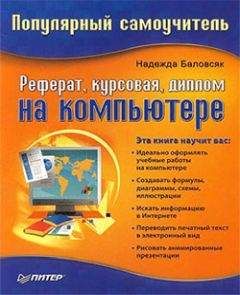Иван Жуков - Знакомьтесь: Ноутбук

Все авторские права соблюдены. Напишите нам, если Вы не согласны.
Описание книги "Знакомьтесь: Ноутбук"
Описание и краткое содержание "Знакомьтесь: Ноутбук" читать бесплатно онлайн.
Эта книга для тех, кто купил или только собирается купить ноутбук, и при этом никогда не сталкивался с работой на компьютере. К сожалению, большинство книг на компьютерную тематику предназначено для тех, кто умеет выполнять элементарные действия, работать с распространенными программами. Для новичка такая книга – тайна за семью печатями и помочь не в состоянии. Между тем, современные программы просты, логичны и требуют минимум знаний для уверенной работы. Этому минимуму и посвящена книга.
Рекомендации, приведенные здесь, помогут вам правильно подобрать ноутбук по душе, по средствам, нужной конфигурации, и расскажут, как за ним ухаживать. Просто и максимально доступно объяснены принципы работы самых популярных программ на базе Windows 7, необходимых дома и на работе приложений, пользовании ресурсами Интернета.
Окно диалога – если необходимо уточнить, как выполнить ту или иную команду, открывается такое дополнительное окошко. При помощи окон диалога компьютер как бы «разговаривает» с вами, старается точнее определить ваши требования.
Отформатировать – размечать, делить, выделять области для хранения информации.
Папка – то же самое, что каталог.
Переключатель – очень похож на флажки (см. ниже), но есть отличия. Переключатель – это небольшой кружочек перед словами в окнах диалога. Переключатель дает возможность выбрать только один вариант из нескольких предложенных.
Поле – окно диалога, в котором можно что-нибудь написать, например, имя документа или адрес сайта.
Проводник – так называют приложение (программу), которая запускается сразу после загрузки и показывает пользователю иконки рабочего стола, панель задач, меню «Пуск» и т. д. Второе значение – программа, которую можно запустить, чтобы увидеть все диски с размещенными на них файлами и папками. Проводник помогает просматривать содержимое памяти, перемещать файлы из папки в папку, переименовывать их и т. д.
Программы (приложения) – это как раз то самое, с помощью чего мы можем работать на компьютере. Программы позволяют нам писать письма, путешествовать в мире Интернета, играть в игры, работать и т. д.
Рабочий стол – то, что отображается на вашем экране после загрузки компьютера. На рабочем столе лежат ярлыки основных программ (которые вы туда захотите поместить). Внизу рабочего стола находится панель управления с кнопкой Пуск.
Слот – щелевой разъём (розетка) для установки дополнительного оборудования.
Курсор – стрелочка, которую вы передвигаете по экрану, двигая мышкой. Также часто ее называют указателем мышки.
Файл – одна программа, один документ, один рисунок и т. д.
Щелчок мыши . Слова «Щелкните мышью…» означают, что нужно нажать на кнопку мышки (левую или правую). Если вы читаете инструкцию и видите слова «двойной щелчок левой кнопкой по иконке», действуйте следующим образом: наведите курсор на значок программы и дважды (желательно как можно быстрее) нажмите левую кнопку мышки. Соответственно, правый щелчок – одинарное нажатие на правую кнопку мышки. Если нужно выбрать объект, выделить его, подтвердить выбор, открыть приложение или программу, нажимают левую кнопку мышки. При нажатии на правую кнопку появляется контекстное меню.
Ярлык – указатель, ссылка на программу, которая облегчает доступ к ней. Часто небольшая картинка, которая дает возможность не искать программы на диске для того, чтобы ее запустить. При удалении ярлыка программа или документ, на который он указывает, сохраняются.
Основные кнопки и индикаторы
Рассмотрим, для чего нужны основные кнопки и составляющие части ноутбука. (Обратите внимание, что набор компонентов зависит от конкретной модели ноутбука.)
1. Микрофон (встроенный).
2. Вебкамера (встроенная).
3. Экран ноутбука.
4. Клавиши быстрого доступа к основным ресурсам.
5. Рабочая панель – удобная подставка для ваших рук при печатании.
6. Тачпад – устройство, заменяющее на ноутбуке компьютерную мышь.
7. Клавиши тачпада (заменяют кнопки мыши: левая, правая и скроллинг, то есть кнопка, дающая возможность просматривать документ или вебстраницу, быстро «перематывая» их, как свиток).
8. Индикаторы – датчики, отображающие стабильность работы компьютера в целом и отдельных его компонентов (подробнее в конце главы).
9. Клавиатура.
10. Кнопка питания.1. Аудиоколонки.
2. Вход (розетка) для карт памяти.
3. Входы:
a) Аудиовход (для CD– или mp3-плееров);
b) Вход (розетка) для микрофона;
c) Вход (розетка) для наушников или внешних аудио колонок.
4. Инфракрасный порт.
5. Выключатель Wi-Fi, Bluetooth (на некоторых мо делях отсутствует).
6. Фиксатор крышки ноутбука.1. Отверстие для дополнительного замка.
2. Вход для интернет-кабеля.
3. VGA-порт (для дополнительных видеопроекторов).
4. DVI-D-порт (усовершенствованный видеовход).
5. S-video порт.
6. USB 2.0 порт.
7. IEEE 1394 порт (устройство, предназначенное для обмена цифровой информацией между компьютером и другими электронными устройствами).
8. ExpressCard/54 слот (разъем (розетка) для карты памяти нового поколения – ExpressCard/54).
9. Кнопка, открывающая PC Card слот.
10. PC Card слот (разъем (розетка) для привычной карты памяти – PC Card).1. CD или DVD-привод.
2. Индикатор работы.
3. Кнопка, открывающая привод.
4. Отверстие для экстренного открытия привода.1. Место размещения оперативной памяти вашего ноутбука (если вы не профессионал, то лучше не проявлять любопытства к данной части ноутбука, это чревато необратимой поломкой).
2. Фиксатор крышки батареи.
3. Фиксатор батареи.
4. Батарея.
5. Место размещения жесткого диска вашего ноутбука (это место тоже лучше не трогать).
6. Вентилятор.1. USB-порты.
2. Вход для телефонного кабеля (при использовании модема).
3. Вход для адаптера электропитания.
4. Вентиляция.
Индикаторы – датчики на внутреннной части ноутбука (находящиеся на рабочей панели)Индикатор, отображающий стабильность работы компьютера.
Индикатор, отображающий стабильность работы батареи.
Индикатор, отображающий стабильность работы системы Bluetooth.
Индикатор, отображающий стабильность работы системы Wi-Fi.
Индикатор, отображающий стабильность работы жесткого диска (винчестера).
Индикатор, отображающий включение числовой клавиатуры. Клавиатура ноутбука. Основные кнопки и их функции F1-F12 – функции, закрепленные за данными клавишами, зависят от свойств конкретной работающей в данный момент программы, а в некоторых случаях и от свойств операционной системы. Общепринятым для большинства программ является соглашение о том, что клавиша F1 вызывает справочную систему, в которой можно найти справку о действии прочих клавиш.
F1 – Вызов справки Windows. При нажатии из окна какой-либо программы – вызов справки данной программы.
F2 – Переименование выделенного объекта на рабочем столе или в проводнике.
F3 – Открыть окно поиска файла или папки (на рабочем столе и в проводнике).
F4 – Открыть выпадающий список (например, список строки адреса в окне Мой компьютер или в проводнике).
F5 – Обновление активного окна (открытой веб-страницы, рабочего стола, проводника).
F6 – Переключение между элементами экрана в окне или на рабочем столе. В проводнике и Internet Explorer – перемещение между основной частью окна и адресной строкой.
F7 – Проверка правописания (в Word , Excel ).
F8 – При загрузке ОС – выбор режима загрузки. Включение расширенного выделения текста в Word . Выделение фрагмента от начального до конечного положения курсора происходит без удержания клавиши Shift . Второе нажатие клавиши F8 выделяет слово, ближайшее к курсору. Третье – содержащее его предложение. Четвертое – абзац. Пятое – документ. Снять последнее выделение проще всего нажатием сочетания клавиш Shift+F8 . Отключить режим можно клавишей Esc .
F9 – В некоторых программах – обновление выделенных полей.
F10 – Вызов меню окна.
F11 – Переход в полноэкранный режим и обратно (например, в Internet Explorer).
F12 – Переход к выбору параметров сохранения файла (Файл – Сохранить как).
Esc – отменить последнюю введенную команду, выйти из меню окна (убрать выделение) или закрыть открытый диалог.
Tab – перемещение по элементам. Alt+Tab – переключение между окнами.
Shift – клавиша верхнего регистра (нефиксированное переключение, то есть нужно удерживать клавишу, пока есть необходимость). Используется одновременно с другими клавишами для набора заглавных букв, а также символов верхнего регистра.
Сочетания Ctrl+Shift или Alt+Shift обычно применяются для переключения раскладки клавиатуры (языка, который используется при печати).
Alt – используется совместно с другими клавишами, модифицируя их действие.
Например, Alt+буква – вызов команды меню или открытие колонки меню. Соответствующие буквы в меню обычно подчёркнуты (или изначально, или становятся подчёркнутыми после нажатия Alt ). Если колонка меню уже открыта, далее для вызова конкретной команды можно нажать клавишу с буквой, которая подчёркнута в этой команде. То же относится и к открытому контекстному меню.
Подписывайтесь на наши страницы в социальных сетях.
Будьте в курсе последних книжных новинок, комментируйте, обсуждайте. Мы ждём Вас!
Похожие книги на "Знакомьтесь: Ноутбук"
Книги похожие на "Знакомьтесь: Ноутбук" читать онлайн или скачать бесплатно полные версии.
Мы рекомендуем Вам зарегистрироваться либо войти на сайт под своим именем.
Отзывы о "Иван Жуков - Знакомьтесь: Ноутбук"
Отзывы читателей о книге "Знакомьтесь: Ноутбук", комментарии и мнения людей о произведении.